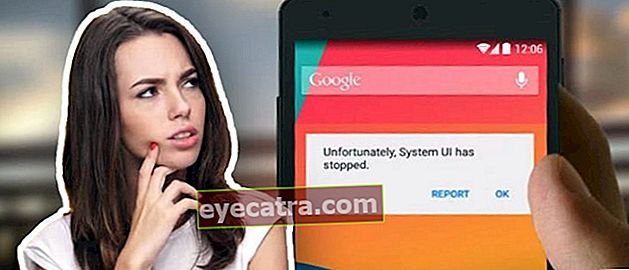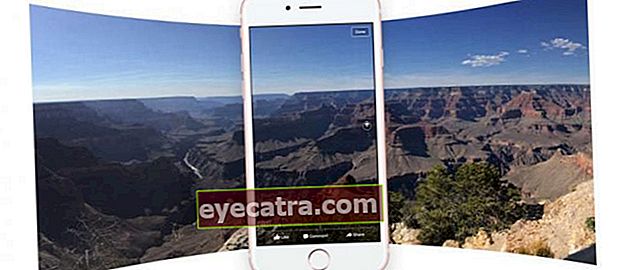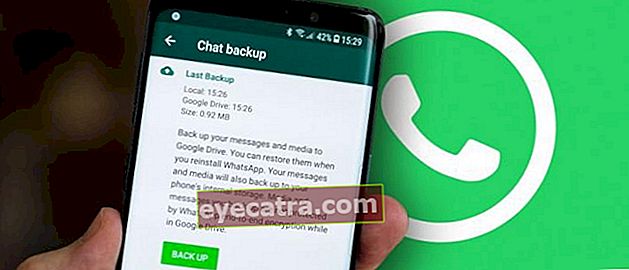kako izbrisati datoteke in mape, ki jih ni mogoče izbrisati
Tukaj je opisano, kako v PC-ju in Androidu izbrišete datoteke, ki jih ni mogoče izbrisati. Lahko tudi izbriše obnovljene mape! ⬇️
Potrebujete način za brisanje obnovljenih datotek / map? Resnično se vam zdi primerno, da pridete sem, saj bo ApkVenue podrobno in v celoti razpravljal o vodniku.
To temelji na izkušnjah vseh, ki smo našli datoteke ali mape, ki jih ni mogoče izbrisati niti na trdi disk, bliskavicoali celo notranji pomnilnik pametni telefon Android. Mora biti resnično siten!
Večina vas morda misli, da to povzroča virus. Toda v resnici ne ve vse od tam, veste.
No, tokrat vam bo ApkVenue dal nekaj nasvetov kako izbrisati datoteke, ki jih ni mogoče izbrisati, bodisi v sistemu Windows ali Android. Daj no, poglej v celoti!
Ni mogoče izbrisati? Tu je rešitev
V tem članku bo ApkVenue podrobno razložil vzroke in navodila za brisanje datotek, ki jih ni mogoče izbrisati iz prenosnika, računalnika ali mobilnega telefona Android.
Pojasnili bomo tudi, kako izbrisati mape, ki jih ni mogoče izbrisati, saj je tudi ta vodnik zelo iskan. Zajamčeno preprosto in res enostavno!
Zakaj obstajajo datoteke, ki jih ni mogoče izbrisati?
Kot smo že omenili ApkVenue, niso vsi vzroki za to težavo posledica virusov ali zlonamerne programske opreme, ki napadajo računalnik ali pametni telefon ti.
No, če preverite uporabo različne najboljše protivirusne aplikacije, morda le ne najdem ničesar, tudi PC, prenosnik ali pametni telefon ti si čist.

Kaj je potem vzrok za to datotek ali map ni mogoče izbrisatija?
Tukaj je ApkVenue povzel nekaj razlogov, preden sledite korakom, ki bodo v celoti pregledani spodaj, banda.
- Zadevna datoteka ali mapa je še vedno aktivna ali jo uporabljajo drugi programi.
- Datoteko uporablja drug uporabnik.
- Datoteke ali mape imajo dovoljenja (licenciranje) je močno.
- In drugi razlogi, ki še niso znani.
Potem, kako izbrišete to neizbrisljivo datoteko? Radoveden? Celotno razpravo si lahko ogledate spodaj, banda!
Kako izbrisati obnovljene datoteke v sistemu Windows
Eden najlažjih načinov izbrišite datoteke ali mape v sistemu Windows česar ni mogoče odstraniti z uporabo programov drugih proizvajalcev.
Poleg tega lahko uporabite tudi način brisanja datotek, ki jih ni mogoče izbrisati s CMD, imenovano tudi ukazni poziv, čeprav je ta metoda precej zmedena.
1. Kako izbrisati datoteke, ki jih ni mogoče izbrisati s pomočjo programske opreme Unlocker
Prvi in najlažji način, ki ga lahko uporabite programske opreme tretja oseba Odkleni za brisanje trdovratnih datotek ali map v osebnem ali prenosnem računalniku.
Kako? Dajmo, sledite spodnjim korakom. Zajamčeno brisanje datotek s tega prenosnika je zelo učinkovito!
1. korak - prenesite in namestite Unlocker
- Prvič seveda moraš Prenesi in namestite programsko opremoOdkleni v osebnem ali prenosnem računalniku. Če ga nimate, ga lahko prenesete preko naslednje povezave:
 Program za uglaševanje sistema Apps PRENESI
Program za uglaševanje sistema Apps PRENESI 2. korak - Namestite programsko opremo
Po prenosu datoteke zadržanja Unlockerja morate samo še namestiti. Dvokliknite namestitveni program Odklepanje in okna Nastavitev odklepanja se bo prikazal.
Tukaj samo kliknete Naslednji za naslednji postopek.

Vir fotografije: JalanTikus (Zgoraj je eden od korakov za brisanje datotek v trmastem računalniku s pomočjo programske opreme Unlocker).
3. korak - Izberite imenik za shranjevanje
- Nato boste morali izbrati imenik za namestite Odklenite s klikom Brskaj ... Če želite uporabiti nastavitve privzeto, samo kliknete Naslednji ponovno.

4. korak - izberite "Namesti"
- Nazadnje, vse kar morate storiti je, da kliknete gumb Namestite namestiti Unlocker na osebni računalnik ali prenosnik Windows. Postopek namestitve bo potekal precej hitro, ker datoteka ni prevelika.
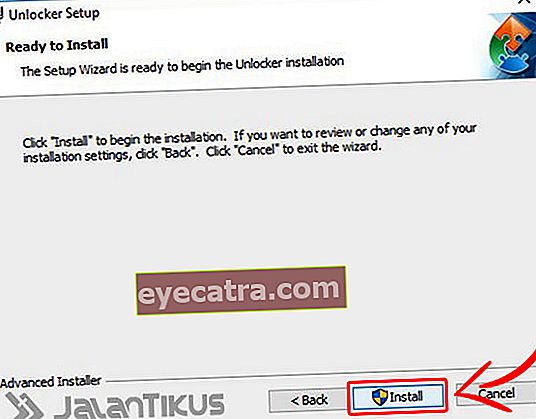
5. korak - kliknite »Končaj«
- Če je postopek namestitve Unlockerja končan, morate le klikniti Končaj.
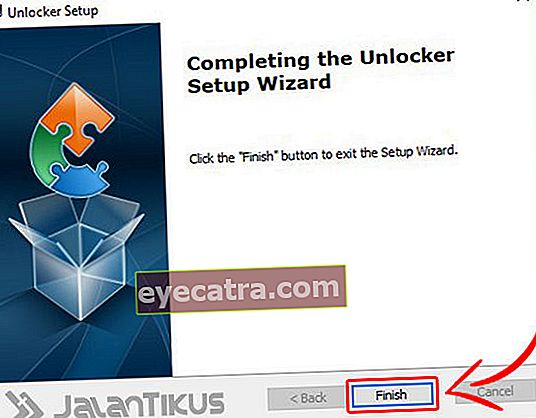
6. korak - Izberite imenik, v katerem so datoteke
Če želite začeti brisati datoteke ali mape, ki jih ni mogoče izbrisati, v osebnem računalniku ali prenosnem računalniku Windows, dvokliknite programske opremeOdkleni kar je bilonamestite.
Izberite imenik, v katerem so datoteke ali mape. Kliknite v redu.
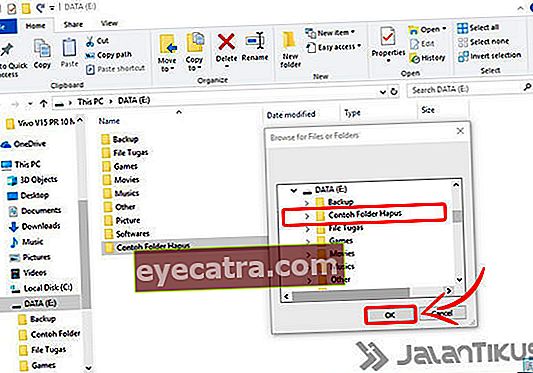
Vir fotografije: JalanTikus (Na flashdisku lahko izberete tudi datoteke za brisanje datotek, ki jih z bliskavico ni mogoče izbrisati z uporabo programske opreme to).
7. korak - izberite 'Delete'
- Odpre se okno Unlocker. Tu morate le izbrati možnost Izbriši na gumbu spustni meni to je že na voljo. Kliknite v redu ponovno.
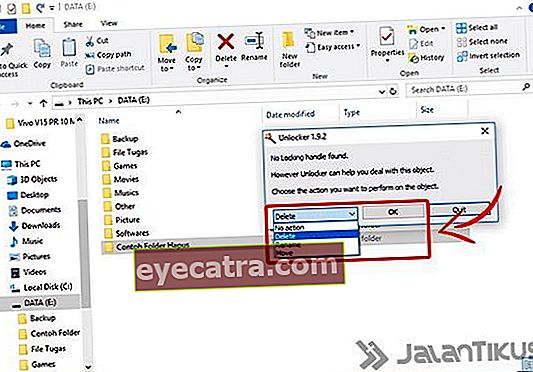
8. korak - Za dokončanje kliknite »V redu«
Postopek brisanja datotek ali map s programom Unlocker bo trajal nekaj trenutkov in če bo uspešen, se bo pojavilo okno z napisom "Predmet je bil izbrisan".
Po tem je bila datoteka ali mapa izbrisana in preprosto kliknite v redu da zaprete okno Unlocker.

Vedeti morate, zgornje korake je mogoče uporabiti v kateri koli prenosnik ali osebni računalnik z operacijskim sistemom Windows, banda.
Če želite vedeti, kako izbrisati datoteke, ki jih ni mogoče izbrisati v operacijskem sistemu Windows 7, 8 ali 10, morate slediti zgornjim korakom iz ApkVenue.
2. Kako izbrisati datoteke, ki jih ni mogoče izbrisati s CMD
Če uporabite čistejša programska oprema Zgornji računalnik še vedno ni učinkovit pri odstranjevanju datotek v računalniku, ApkVenue ima še druge možnosti, ki jih lahko poskusite.
Še posebej, če ne gre skozi privzeti program Windows, in sicer Ukazni poziv (CMD).
Za tiste, ki ste leni za namestitev programske opreme ekstra in raje način brisanja datotek, brez katerih ni mogoče izbrisati programske opreme, videti morate naslednje korake, ja!
1. korak - Odprite ukazni poziv
Najprej poiščete in odprete program Command Prompt na prenosnem računalniku / računalniku Windows.
Zaradi poenostavitve lahko uporabite tudi bližnjice na tipkovnici Win + R nato vtipkajte "CMD" (brez narekovajev), nato pritisnite Enter.
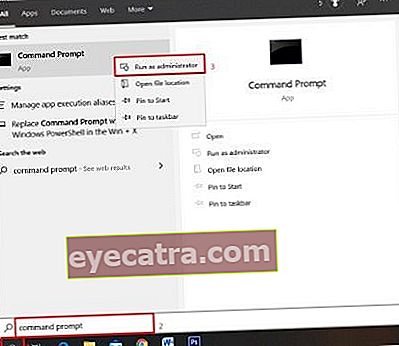
2. korak - Spremenite imenik v CMD glede na datoteko, ki se nahaja
Naslednji korak, tukaj morate najprej spremenite imenik v CMD glede na imenik, v katerem so datoteke, ki jih želite izbrisati.
ApkVenue na primer želi izbrisati datoteko v imeniku (D :), ampak ker je CMD še vedno v imeniku (C :) potem je treba najprej spremeniti lokacijo.
Kako, vnesite imenik, v katerem so datoteke, ki jih želite izbrisati. To pomeni, da je tu vrsta ApkVenue "D:" (brez narekovajev), nato pritisnite Enter na tipkovnici.

3. korak - Odprite mapo, v kateri so datoteke
Če ste imenik že uspešno odprli, ste v tem koraku odprite mapo, v kateri je datoteka ki jih želite izbrisati.
Na primer, tukaj bo ApkVenue izbrisal datoteko, ki je v mapi z imenom Ulična podgana. Torej, da ga odprete, ApkVenue vnesite ukaz CMD "cd JalanTikus" (brez narekovajev), nato pritisnite Enter.
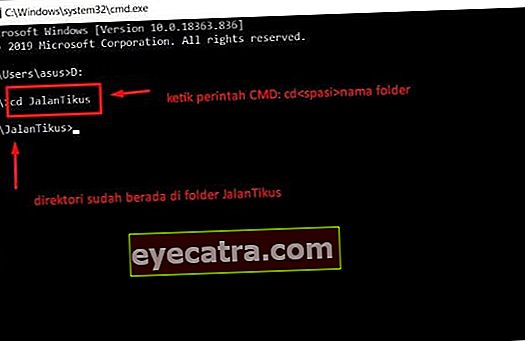
4. korak - Izbrišite datoteke
Če so bili zgornji koraki opravljeni in ste bili uspešno v mapi, v kateri so datoteke, ki jih želite izbrisati, je zdaj čas, da vnesete ukaz CMD za brisanje datotek.
Trik vnesite ukaz CMD "Ime datoteke" (brez narekovajev). Na primer, tukaj bo ApkVenue izbrisal datoteko z imenom delete, nato ukaz CMD "del delete.docx" nato pritisnite Enter.
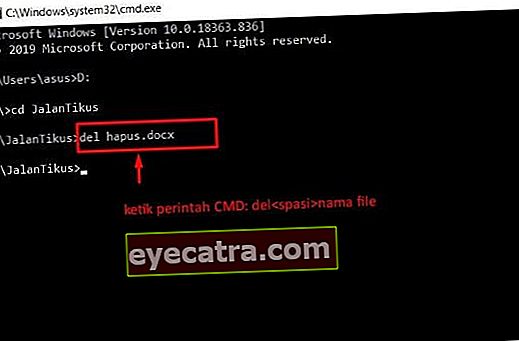
Vir fotografije: JalanTikus (ne pozabite dodati pripone datoteke, kako izbrisati datoteke, ki jih ni mogoče izbrisati s CMD).
- Po tem so bile vaše datoteke uspešno izbrisane. Prepričajte se, da lahko preverite prek File Explorerja.

Kako izbrisati obnovljene datoteke v Androidu
Poleg tega na osebnem računalniku ali prenosnem računalniku z operacijskim sistemom Windows se ta težava včasih srečate na spletnem mestu pametni telefon Vaš Android, banda. A pomirite se, obstajajo načini, kako to premagati.
ApkVenue ga je v celoti pregledal spodaj, bodisi z uporabo privzete ali tiste, ki je na voljo v Trgovini Google Play. Potem, kako izbrišete datoteke ali mape, ki jih v Androidu ni mogoče izbrisati? Tukaj je vodnik!
1. Kako izbrisati datoteke, ki jih ni mogoče izbrisati s privzeto aplikacijo
Operacijski sistem Android je resnično opremljen s številnimi uporabnimi funkcijami. No, tukaj bo ApkVenue uporabljal vgrajena aplikacija za brisanje datotek v telefonu Android.
O ja, ApkVenue uporablja pametni telefon temelji Android One, prav tako čisti operacijski sistem, ja. Za ostale prilagoditve Androida (kot so MIUI, OS FunTouch itd.) Sledite.
1. korak - Odprite meni »Nastavitve«
Najprej greš v meni Nastavitve in tukaj samo pojdite na možnosti Skladiščenje.
Nato boste dobili informacije o preostali zmogljivosti pomnilnika in o drugih. Nato ti tapnite možnost Sprostite prostor.

2. korak - potrdite, da izpraznite neželene datoteke
Potem boste preusmerjeni na privzeto aplikacijo čistega operacijskega sistema Android, in sicer GO datoteke. Če ga še nimate, ga lahko pozneje prenesete s spodnje povezave.
Tu izberete možnost Potrdite in brezplačno 1,13 GB, nato potrdite z tapniteizbriši.
 Produktivnost aplikacij Google LLC PRENESI
Produktivnost aplikacij Google LLC PRENESI 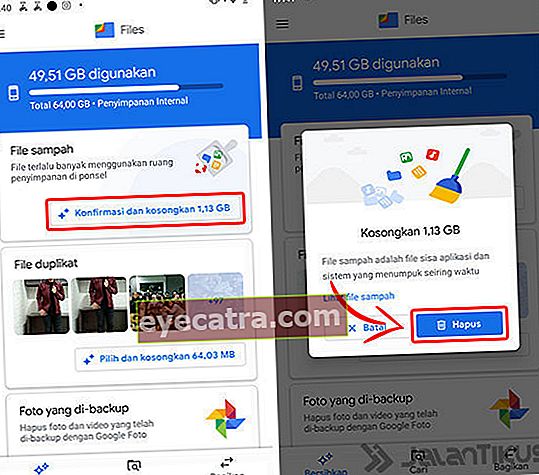
Fotografija iz ljubezni JalanTikus (Ne pozabite tapnite »Izbriši«, da dokončate brisanje datotek, ki jih ni mogoče izbrisati v Androidu s programom Go Files).
3. korak - Počakajte, da se postopek zaključi
- Začel se bo postopek brisanja neželenih datotek. Postopek je precej dolg, če je datoteka dovolj velika. Počakajte, da postopek uspe in zavihek V aplikaciji GO Files manjkajo neželene datoteke.

2. Kako izbrisati datoteke, ki jih ni mogoče izbrisati s čistilcem za kartice SD
Če način uporabe datotek GO še vedno ni učinkovit pri brisanju datotek, ki jih v Androidu ni mogoče izbrisati, lahko uporabite tudi pomoč aplikacije čistilec Še en android z imenom Čistilo za kartice SD.
Poleg čiščenja zunanjih kartic microSD je ta aplikacija učinkovita tudi za brisanje datotek ali map v notranjem pomnilniku.
Kako ga potem uporabljate? Spodaj je končano, ApkVenue je pregledal, fantje.
1. korak - Namestite aplikacijo SD Card Cleaner
- Če nimate prijave Čistilo za kartice SD, lahko neposredno prenesete in namestite prek povezave, ki jo je spodaj navedel ApkVenue.
 PRENESI aplikacije
PRENESI aplikacije 2. korak - izberite "Start"
Nato odprete nameščeno aplikacijo SD Card Cleaner.namestite.
Dotaknite seZačni , da začnete uporabljati čistilec za kartice SD in tapniteZačni še enkrat, da začnete izvajati postopek skeniranje neželene datoteke v telefonu Android.
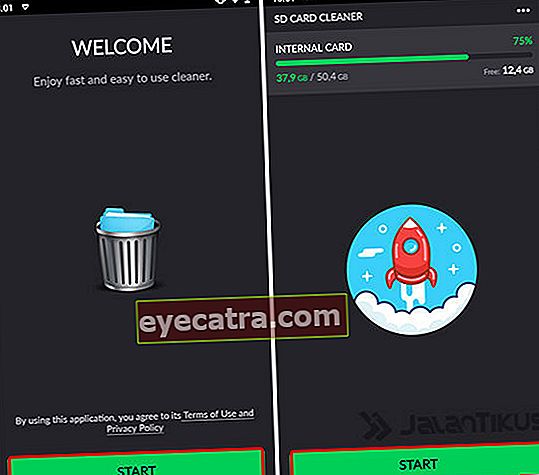
3. korak - Dajte dovoljenje
- Dobil boš pojavno okno za vklop dovoljenje, tapniteDovoli nadaljevati postopek. Nato bo postopek SD Card Cleaner začel postopek skeniranje. Običajno ta postopek traja le nekaj minut.
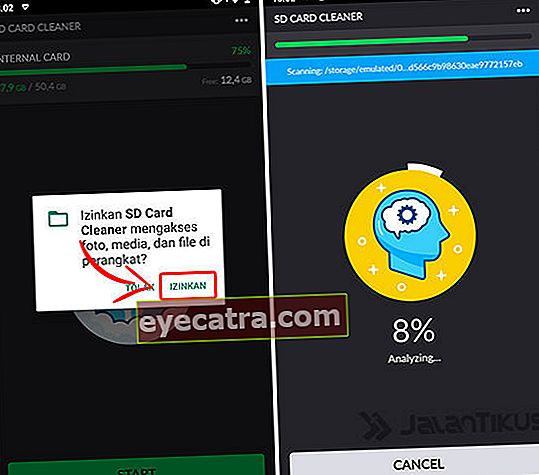
4. korak - Izberite datoteke ali mape, ki jih želite izbrisati
Tu bo ApkVenue poskusil izbrisati datoteko APK, ki postane smetnjak v notranjem pomnilniku.
Dotaknite se možnost Datoteke APK nato označite, katere datoteke želite izbrisati in tapniteIzbriši če ste prepričani.
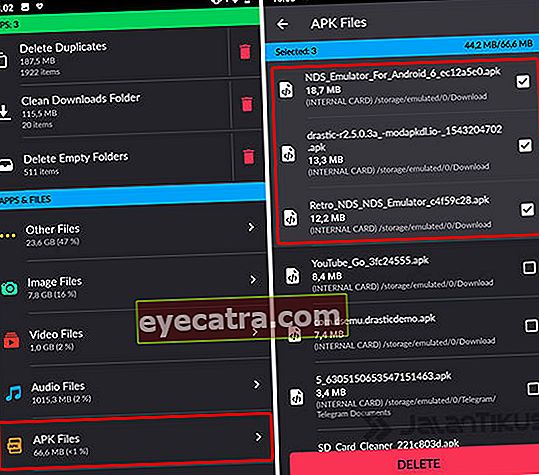
5. korak - potrdite, da želite izbrisati datoteke
- Aplikacija SD Card Cleaner bo še enkrat potrdila, preden izbrišete datoteke v telefonu Android. Dotaknite seDa če ste prepričani in bo datoteka kmalu izbrisana iz pomnilnika pametni telefon ti, fantje.

Vir fotografije: JalanTikus (s čistilcem SD Card lahko uporabite za brisanje datotek, ki jih ni mogoče izbrisati na pomnilniški kartici Android).
Kako na Google Drive izbrisati datoteke, ki jih ni mogoče izbrisati
V nekaterih primerih je ApkVenue našel dokaze, da datotek ali map, shranjenih na Google Drive, ni mogoče izbrisati.
Pravzaprav je brisanje datotek v storitvi Drive veliko preprostejše in lažje slediti. Zakaj potem datotek ali map v storitvi Google Drive ni mogoče izbrisati? Dejavnikov je več.
Najprej datoteko najverjetneje odprete v drugem zavihku ali mapi. Drugič, datoteka ali mapa je povezana z drugim računom Google Drive. Všeč ali ne, to težavo je treba najprej rešiti.
Prepričajte se, da vaše datoteke ali mape niso odprte na drugem zavihku in tudi niso povezane z računom nekoga drugega v storitvi Drive. Če je tako, ga lahko izbrišete tukaj!
Korak 1: Odprite Google Drive in izberite datotek ali mapo za izbris.
2. korak: Desni klik datoteko ali mapo, nato izberite Odstrani / odstrani.

Končano! Datoteka se bo vrnila neposredno v Sin ali smeti v Googlu Drive. Ne pozabite, da bo datoteka ali mapa za vedno izbrisana, če je bila 30 dni v košu za pogone.
Bonus: priporočeno Android Mobile Cleaner (Anti Slow)
Ne samo SD Card Cleaner je učinkovit pri čiščenju vašega mobilnega telefona Android, tako iz neželenih datotek ali map ali tistih, ki jih je težko izbrisati.
Obstaja tudi več priporočil Aplikacija za čiščenje telefona Android kar seveda lahko očisti in izboljša delovanje, veste. Karkoli?
1. CCleaner
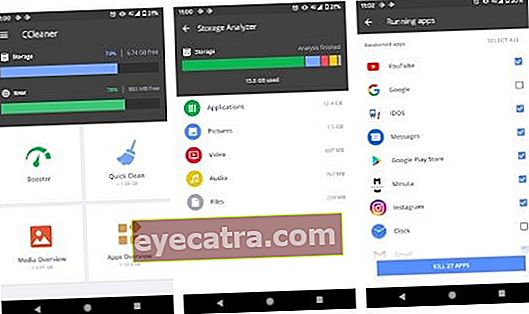
Poleg tega, da je na voljo za osebni računalnik ali prenosni računalnik z operacijskim sistemom Windows, CCleaner zdaj na voljo tudi na pametni telefon Android.
Ne samo za čiščenje pomnilnika, CCleaner bo opravil tudi optimizacije zgodovino o prijavi brskalnik tvoja najljubša, banda.
Ne samo to, ta aplikacija vam omogoča tudi nadzor sistema od porabe procesorja, RAM-a do porabe baterije in temperature. Tako bo zmogljivost vašega pametnega telefona vedno optimalna.
| Podrobnosti | CCleaner |
|---|---|
| Razvijalec | Piriform |
| Minimalni OS | Android 4.1+ |
| Velikost | 21 MB |
| Ocena (Google Play) | 4.5/5.0 |
Prenesite CCleaner na spodnjo povezavo:
 Aplikacije za čiščenje in prilagajanje Piriform PRENESI
Aplikacije za čiščenje in prilagajanje Piriform PRENESI 2. Čisti mojster
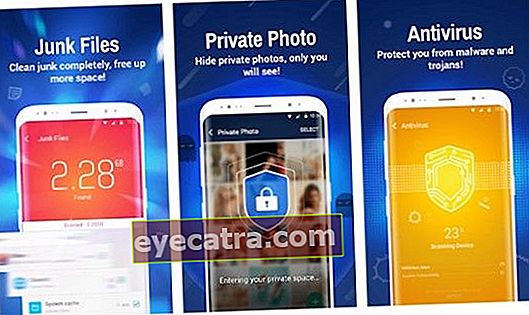
Potem je Čisti mojster kar zagotavlja, da telefonov Android ni predpomnilnik, neželene datoteke, zgodovino nadležna iskanja programov, ki jih je težko uporabljatiodstranite.
Ena od odličnih lastnosti te aplikacije je Zgodovina radirka ki bo izbrisal in odstranil datoteke preostanek enostavno, z enkrat tapnite samo!
Če želite prenesti to aplikacijo, je spodnja povezava ApkVenue, banda!
| Podrobnosti | Čisti mojster |
|---|---|
| Razvijalec | Cheetah Mobile |
| Minimalni OS | Android 4.0.3+ |
| Velikost | Odvisno od naprave |
| Ocena (Google Play) | 4.7/5.0 |
Prenesite Clean Master na spodnjo povezavo:
 Cheetah Mobile Inc Aplikacije za čiščenje in prilagajanje PRENESI
Cheetah Mobile Inc Aplikacije za čiščenje in prilagajanje PRENESI Druge aplikacije za čiščenje Androida ...
No, za celoten seznam aplikacij za čiščenje mobilnih telefonov Android, poleg CCleaner in Clean Master, lahko celoten seznam preberete v naslednjih člankih:
 OGLED IZDELKOV
OGLED IZDELKOV To je nekaj načinov za brisanje datotek ali map, ki jih ni mogoče izbrisati niti v operacijskem sistemu Windows niti v Androidu.
Če mu natančno slediš, ti bo to zagotovo uspelo, deh. Če je datoteke ali mape še vedno težko izbrisati, je to lahko posledica virusa.
Tukaj lahko takoj storite skeniranje z večino protivirusnih programov nadgradnja. Vso srečo!
Preberite tudi članke o Tehnični kramp ali drugih zanimivih člankov iz Ulična podgana.